Le scorciatoie Apple sono una delle cose migliori che accadranno a Siri e iOS da un po' di tempo. Ma molte persone non li usano, probabilmente perché sono un po' fuori mano. C'è un modo per configurare e accedere facilmente alle scorciatoie sul tuo iPhone? Scommetti.
Oltre al fatto che le scorciatoie sono un download dall'App Store con una curva di apprendimento intrinseca, l'esecuzione delle scorciatoie stesse può sembrare un'attività. Per impostazione predefinita, dovrai aprire l'app Scorciatoie effettiva e toccare una scorciatoia per eseguirla. Sono alcuni passaggi extra che la maggior parte delle persone non è probabile che faccia.
Esistono diversi modi per rendere molto più facile l'accesso alle scorciatoie. Queste opzioni sono un po' nascoste (e richiedono l'accesso all'app Scorciatoie), ma ne vale la pena.
IMPARENTATO:
- Queste prime 10 scorciatoie amplificheranno la tua esperienza con Apple Music
- 12 scorciatoie Siri incredibilmente utili per il tuo iPhone
- Le scorciatoie Siri non funzionano su iPhone o Apple Watch?
- 10 utili scorciatoie Apple che puoi usare ogni giorno
- Non riesci a trovare le scorciatoie per la torcia o il turno di notte in iOS 11?
Contenuti
- Accedi alle scorciatoie tramite widget sullo schermo del tuo iPhone
- Personalizza le scorciatoie che vuoi vedere
- Aggiungi le tue scorciatoie preferite alla schermata principale del tuo iPhone
-
Accedi e abilita le scorciatoie usando il comando vocale Siri
- Post correlati:
Accedi alle scorciatoie tramite widget sullo schermo del tuo iPhone
Uno dei modi più semplici e meno disordinati per accedere ai collegamenti è aggiungere il widget Collegamento alla vista Oggi. In questo modo, le tue scorciatoie sono a portata di mano.
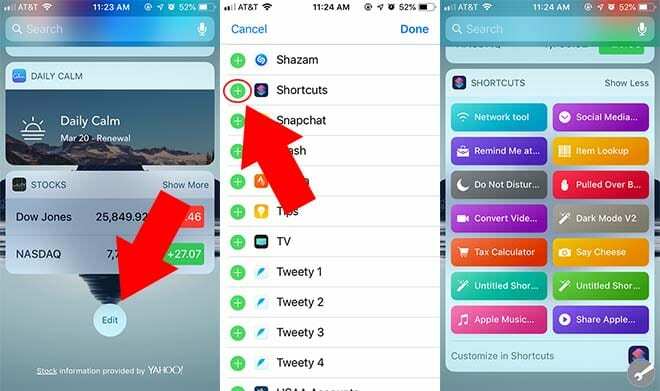
- Dalla schermata iniziale, scorri verso destra per accedere alla vista Oggi.
- Scorri fino alla fine dell'elenco dei widget.
- Rubinetto Modificare.
- Nel Aggiungi widget menu, trova e tocca il verde + icona a sinistra di Scorciatoie.
- Rubinetto Fatto quando hai finito.
Ora dovresti vedere il Scorciatoie widget nell'elenco dei widget. Puoi toccare una delle scorciatoie nel widget per attivarla e verrà eseguita la scorciatoia. Se ci sono azioni complicate, aprirà l'app Scorciatoie e poi verrà eseguita.
Personalizza le scorciatoie che vuoi vedere
A prima vista, il widget Scorciatoie sembra un po' disorganizzato. Questo perché ogni collegamento nella tua libreria apparirà nel widget per impostazione predefinita.
Puoi modificare le scorciatoie da visualizzare nel widget nell'app Scorciatoie.
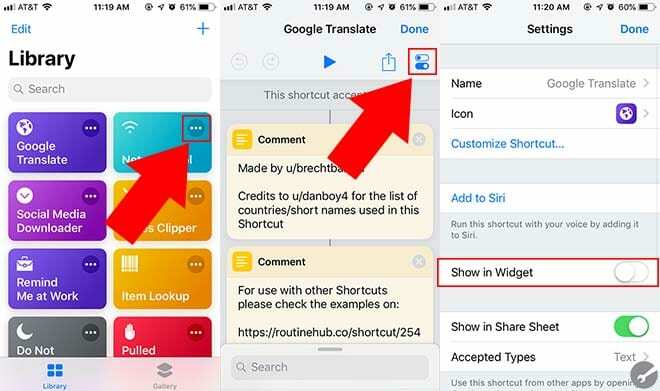
- Aprire Scorciatoie sul tuo dispositivo iOS.
- Clicca il icona a tre punti sul collegamento che desideri aggiungere alla schermata Home.
- Nel nuovo menu che appare, tocca il Icona Impostazioni nell'angolo in alto a destra. Apparirà come due dispositivi di scorrimento.
- Rubinetto Mostra nel widget per attivare o disattivare il dispositivo di scorrimento.
- Al termine, tocca Fine.
Aggiungi le tue scorciatoie preferite alla schermata principale del tuo iPhone
Un altro modo semplice per accedere a un collegamento è semplicemente aggiungerlo alla schermata principale. Apparirà come un'icona, proprio come qualsiasi app. Ciò semplifica l'accesso se non ti dispiace il disordine extra della griglia delle app.
- Aprire Scorciatoie sul tuo dispositivo iOS.
- Tocca su l'icona a tre punti sul collegamento che desideri aggiungere alla schermata Home.
- Nel nuovo menu che appare, tocca il Impostazioni icona nell'angolo in alto a destra. Apparirà come due dispositivi di scorrimento.
Se lo desideri, puoi anche personalizzare l'icona che appare sulla griglia dell'app. In caso contrario, saltare questa parte.
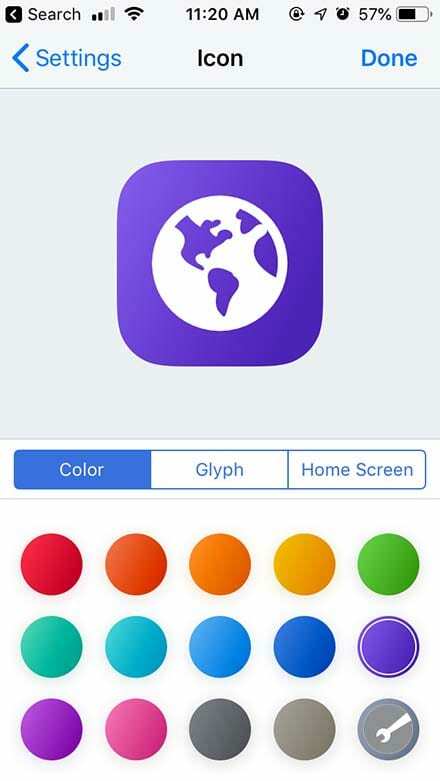
- Tocca il Icona opzione.
- Ora puoi personalizzare il colore dell'icona e del glifo. Ci sono alcune opzioni tra cui scegliere, quindi impazzisci.
- In alternativa, puoi toccare la schermata principale a destra. Ciò ti consentirà di caricare o scattare una foto con la fotocamera del tuo iPhone che fungerà da icona dell'app. Abbastanza fresco.
Dopo aver personalizzato l'icona del collegamento (o saltato la personalizzazione), puoi effettivamente aggiungerlo alla schermata principale.
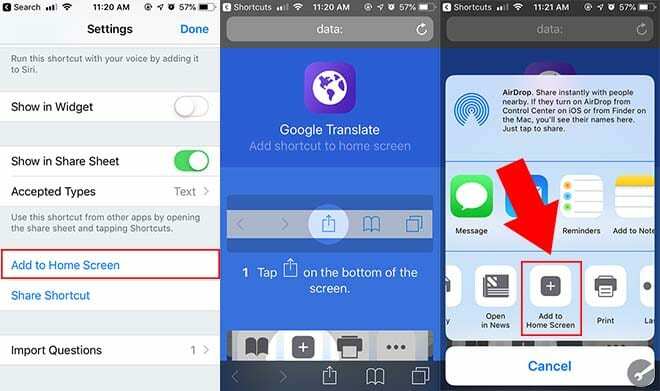
- Assicurati di essere nel menu Impostazioni del collegamento.
- Scorri verso il basso e tocca Aggiungere alla schermata Home.
- A questo punto, Safari dovrebbe aprirsi e caricare una nuova pagina web locale.
- Come consiglia la pagina, ti consigliamo di toccare Condividi l'icona del foglio.
- Una volta aperto il foglio Condividi, scorri verso destra e tocca Aggiungere alla schermata Home.
- Scegli un nome per l'icona della schermata principale.
- Quando hai finito, fai clic su Aggiungere.
Ora dovresti vedere l'icona di un'app reale apparire sulla schermata principale.
Per attivare la scorciatoia, tutto ciò che devi fare è toccarla. Aprirà rapidamente l'app Scorciatoie e aprirà la scorciatoia. Se non conosci le scorciatoie, puoi imparare le basi ed esplorare tramite questo rapido Guida per l'utente delle scorciatoie di Apple.
Accedi e abilita le scorciatoie usando il comando vocale Siri
Infine, puoi impostare un comando vocale personalizzato per abilitare le tue scorciatoie. Questi vengono attivati invocando Siri e poi pronunciando la tua frase.
Ecco come configurarlo.
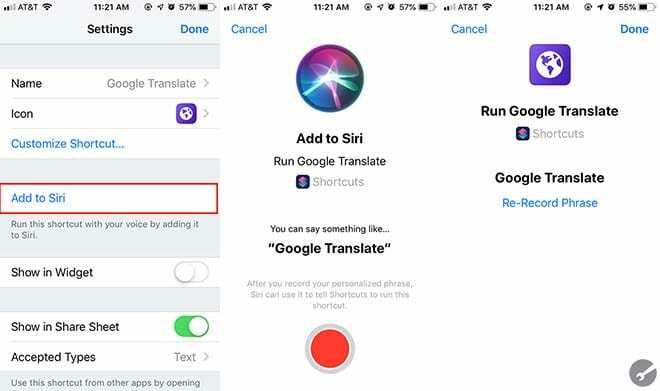
- Aprire Scorciatoie sul tuo dispositivo iOS.
- Tocca il icona del menu a tre punti sul collegamento che desideri aggiungere a Siri.
- Clicca il Icona Impostazioni nell'angolo in alto a destra. Apparirà come due dispositivi di scorrimento.
- Ora, seleziona Aggiungi a Siri.
A questo punto ti verrà chiesto di registrare una frase personalizzata che servirà per accedere alla scorciatoia. Al termine della registrazione, tocca Fine.
Ora puoi attivare il collegamento da qualsiasi luogo in iOS. Invoca Siri e pronuncia la tua frase personalizzata. La scorciatoia continuerà a essere eseguita.
Ci auguriamo che tu possa trarre il massimo vantaggio da questi semplici suggerimenti che rendono le tue scorciatoie più accessibili sul tuo iPhone. Fateci sapere nei commenti qui sotto se avete domande o se volete condividere un consiglio o due.

Mike è un giornalista freelance di San Diego, California.
Sebbene si occupi principalmente di Apple e della tecnologia di consumo, ha esperienza passata a scrivere di sicurezza pubblica, governo locale e istruzione per una varietà di pubblicazioni.
Ha indossato diversi ruoli nel campo del giornalismo, tra cui scrittore, editore e designer di notizie.